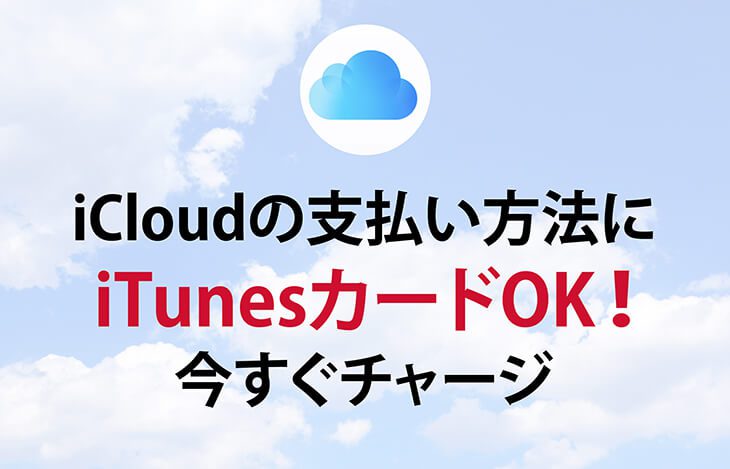Appleギフトカードの使い方を知りたい人必見!
本記事では様々な利用ができるAppleギフトカードの使い方を一挙公開します!
- Appleギフトカードの実用的な使い方を知りたい人
- 使えるサービスを一覧で見たい人
- Appleギフトカードを使うにはどうするのかわからない人
- 使えなかった時どうしたら良いかわからない人
- Appleギフトカードはどこで買えるのか知りたい人
- ちょっとお得にAppleギフトカードを買いたい人
目次
1.Appleギフトカードの8つの使い方!

Appleギフトカードは様々な使い方が可能ですが、大きく分けて8通りの次の使い方があります。
- 映画や音楽のダウンロード
- 本の購入
- Apple製品の購入
- iCloud+の支払い
- App Storeで課金
- 動画配信サービスの支払い
- プレゼントする
- 現金にする
また、Appleギフトカードには有効期限がないので、期限切れを気にすることなく使いたいタイミングで利用できるのも魅力的です。
それぞれの使い方を紹介いたします。
1-1 【映画や音楽】ダウンロードする
iTunesで最新の音楽や映画、ミュージックビデオを1作品ずつ購入したりレンタルすることが可能です。
また、たくさんの音楽を聴きたい!という方には、月額料金1,080円で1億曲聴き放題のApple Musicがオススメです!
それぞれの料金は次の通りです。
| iTunes/音楽 | 料金 |
|---|---|
| 曲 | 255円 |
| アルバム | 2,139円 |
| 着信音 | 255円 |
| 通知音 | 153円 |
| ミュージックビデオ | 407円 |
| iTunes/映画 | 料金 |
|---|---|
| レンタル/最新 | 509円 |
| 購入/最新 | 2,546円 |
| ベストセラー/レンタル | 407円以下 |
| ベストセラー/購入 | 1,528円以下 |
| Apple TV+ | 月額900円 |
| Apple Music | 料金/月額 |
|---|---|
| 個人プラン | 1,080円 |
| ファミリープラン | 1,680円 |
| 学生プラン | 580円 |
| Voiceプラン | 480円 |
また、Apple MusicやApple TV+、Apple ArcadeやiCloud(50GB)がセットになったApple Oneというサービスも!
複数Appleサービスを楽しむ場合、Apple Oneの方がお得に使えます!
| 月額料金 | 月額料金 | AppleOne | 差額 |
| iCloud (50GB) |
130円 | – | – |
| Apple TV+ |
900円 | – | – |
| Apple Music |
1,080円 | – | – |
| Apple Arcade |
600円 | – | – |
| 合計/月 | 2,710円 | 1,200円 | 1,510円 |
1-2 【マンガや小説】本を購入する
Appleの提供しているApple Booksというアプリで漫画や小説などの本を購入することが可能です!
何冊も持ち運ぶ必要もないのでかさばらず、しおり機能もあり、スマホさえあればいつでもどこでも読書できるのがメリットです。
また、作業しながらでも読書が楽しめる聴く本「オーディオブック 」にも対応!
音読にナレーターや声優を起用し、聴きやすさも抜群です!
1-3 【iPhoneやiPad】Apple製品の購入
Apple製品や、Apple Storeで取り扱っているアクセサリ類の購入にAppleギフトカードを使うことができます。
普段からApple製品を使っている方は、新機種の買い替え時に利用するのがオススメです!
利用に注意点があるため、併せて2-2もご参照ください!
1-4 【データ保存やバックアップ】iCloud+の支払いをする
iPhoneなどの容量(ストレージ)を増やすiCloud+の月額料金の支払いに使うことができます!
元々5GBまでは無料で使えますが、写真や動画ですぐに容量がいっぱいになってしまう方やバックアップをとっておきたい方には有料プランがオススメです!
| iCloud+ | 50GB | 200GB | 2TB |
|---|---|---|---|
| 料金 /月額 |
130円 | 400円 | 1,300円 |
また、有料の全てのプランにカスタムメールアドレスのプランがつきます。
○○@icloud.comの@以降を○@tsukaikata.comのように変更できるので、個人のお仕事などでオリジナルのアドレスを持ちたい方には良いですよね。
\その他容量やチャージ方法など詳しく知りたい方/
1-5 【有料アプリや課金】App Storeで使う
AppStoreで料金が必要なサービスを利用可能です!
主な課金方法は次の通りです。
- 無料アプリ内の課金(ゲームやマンガの時間短縮やガチャ、カメラのフィルターやロゴ消しなど)
- LINEでの課金(スタンプや着せ替えなど)
- 有料アプリの購入(広告ブロッカー、カメラや加工アプリ、動画編集など)
- 食べログの有料会員(ランキング順に表示可能)
- 乗り換えアプリ(細かな時刻表の表示など)
- アプリ版マイクロソフトシリーズ(Excelなど)
- 配信アプリでのスパチャや投げ銭
- YouTubeプレミアム(広告非表示再生)
その他様々なサービスで利用が可能です!
1-6 【NetflixやHulu】動画配信サービスで使う
月額料金を支払うことで、映画やオリジナル作品が見放題の動画配信サービス!
お家時間の充実に、動画配信サービスを契約する人は多いですよね。
次の動画配信サービスでは、AppleギフトカードをApple IDにチャージすることで視聴が可能です。
- Netflix(ネットフリックス)
- Hulu(フールー)
- Amazon Prime Video(アマゾンプライムビデオ)
- Disney+(ディズニープラス )
- U-NEXT(ユーネクスト)
- ABEMA プレミアム
1-7 【ギフト】大切な人にプレゼントする
自分では使わない場合、プレゼントすることも可能です。
Appleギフトコード分かれば自分以外の人でもそのコードを利用できます!
また、ネットから購入する場合、日付やメッセージを選んで相手のアドレスにAppleギフトカードを送ることもできるので、遠方の方へのプレゼントにも最適です。
1-8 【裏技】現金に戻す
ここまでの7つを見ても、自分に合った使い道が見つからないという方。
Appleギフトカードは現金に戻すこと可能です!
現金に換金できたら使い道の枠は無限大になりますよね。
その方法は、最後の章で詳しく紹介いたします!
2.【簡単】使う前にはAppleギフトカードをチャージ!
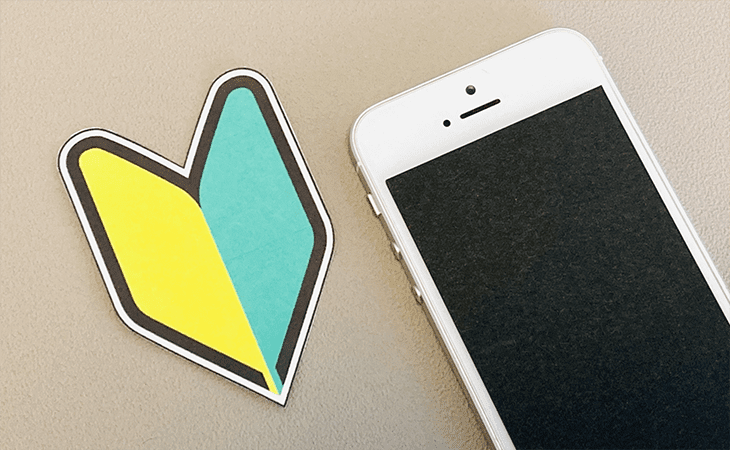
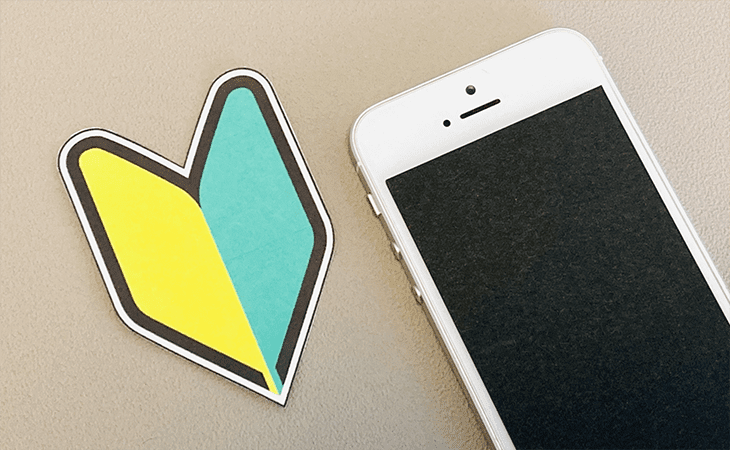
Appleギフトカードを使うには、一部の使い方を除いてAppleアカウントに残高をチャージする必要があります。
使い道が見つかった方向けに、この章では次の3つを紹介いたします。
- チャージ手順
- チャージNGの3つの使い方
- 使えない場合の4つの注意点
それぞれ詳しく説明いたします。
2-1 チャージ手順
AppleギフトカードをAppleアカウントにチャージする方法は、各端末によって少々手順が異なります。
ここではiPhoneやiPad、MacやMac Book、Android端末でのチャージ方法を解説します。
どの方法でも、最初にAppleギフトカードに記載されている「X」から始まる16桁のコードを確認してから行いましょう。
【iPhoneやiPad】
- iPhone(iPad)で App Store App を開く
- 画面の上部のサインインボタン またはプロフィール写真をタップ
- 「ギフトカードまたはコードを使う」をタップ ※「ギフトカードまたはコードを使う」が表示されない場合はApple IDでサインイン
- 「カメラで読み取る」をタップし画面の案内に従う
- 「完了」をタップ
【MacやMacBook】
- Mac(Mac Book)で App Storeを開く
- サイドバーでユーザ名またはサインインボタンをクリック
- 「ギフトカードを使う」をクリック
- 完了
【Android端末】
- Apple Music Appを開く
- メニューボタンをタップし「アカウント」をタップ
- 「ギフトカードまたはコードを使う」をタップ
- 16桁のコードを入力し「コードを使う」をタップ
- 完了
2-2 チャージNGの3つの使い方
Appleギフトカードをチャージしてしまうと、次の3つの使い方ができなくなってしまいます。
- プレゼントする
- 店頭でApple製品を購入する
- 現金に戻す
プレゼントする・現金に戻す場合、チャージしてしまうとカード自体は使用済みとなってしまい、チャージ後の残高をプレゼントしたり現金に戻すことはできないので検討している方は注意しましょう。
また、Apple製品を購入する場合、チャージしてしまうと店頭で購入することができません。
ですが、チャージしてしまった場合は、公式サイトかアプリのApple Storeで購入することは可能です。
ただし、残高払いの利用にはApple Payのアカウント登録が必要になります。
Apple Payの登録には、クレジットカードやプリペイドカード、デビットカードが必要になるので注意が必要です。
2-3 使えない場合の4つの注意点
Appleギフトカードが使えない場合、考えられるのは次の4つです。
- 入力間違い
- カードが使用済み
- 有効化されていない
- 種類が違った
Appleギフトカードのコードは16桁の英数字の組み合わせなので、手入力でする場合はSや5、Oや0などの似た文字の打ち間違いが発生したり、カメラで読み取る時もコードが汚れていると正確に読み取れない可能性も。
ギフトコードが使用済みかどうかは、Apple公式サイトから残高確認が可能です!
また、Apple社が販売しているギフトカードはその他に5種類あり、使用できるものが限られているので使えないものがあります。
Appleギフトカードの種類と使えるものの一覧は次の通りです。
| 種類 /使用方法 |
iTunes | iBooks | 製品購入 | サブスク 動画,iCloud |
App Store |
売却 |
|---|---|---|---|---|---|---|
| Apple ギフトカード |
○ | ○ | ○ | ○ | ○ | ○ |
| iTunes カード |
○ | ○ | × | ○ | ○ | ○ |
| iTunes& AppStore |
○ | ○ | ○ ※1 |
○ | ○ | ○ |
| AppleStore ギフトカード |
× | × | ○ | × | × | ○ ※2 |
| AppleMusic カード |
○ | ○ | × | – 未確認 |
○ | ○ ※2 |
| 海外版 iTunesカード |
○ ※3 |
– 未確認 |
× | – 未確認 |
○ ※3 |
○ ※2 |
※1 iTunes&AppStoreカード「Xから始まるコードのみ」となります。
※2 オークションサイトのみ可能となります。
※3 発行した国のみ利用いただけます。
Appleギフトカード以外は販売終了しているものがほとんどですが、手持ちのギフトカードがAppleギフトカードではない場合は注意が必要です。
3.Appleギフトカードの販売場所


Appleギフトカードの販売場所は、店頭とネットの2つの方法があります。
購入の際は、金額が決まった金額固定タイプと自分で好きな金額を指定して購入することが可能なバリアブルタイプがあります。
また、せっかく買うならお得に購入したいですよね。
そんな方にオススメな、Appleギフトカードを購入時にポイントが貯まる方法を紹介いたします。
3-1 店頭
店頭で購入できるAppleギフトカードは、Appleのシールとコードの書かれた紙が入った現物のあるタイプです。
現在販売しているのは、次の店舗です。
- Apple直営店
- コンビニ(セブンイレブン、ローソン、ファミリーマート、ミニストップ、デイリーヤマザキなど大手コンビニ)
- スーパー(イオン、西友、イトーヨーカドー、イズミヤ)
- 家電量販店(ヨドバシカメラ、ビッグカメラ、ヤマダ電機、エディオン、ノジマ、ケーズデンキ、ソフマップ)
- ドンキホーテ
- ドラッグストア(マツモトキヨシ、ウエルシア、ココカラファイン、杏林堂、ハックドラック)
- 書店・CDショップ(TSUTAYA、ゲオ、アニメイト)
以前はコストコでも販売がありましたが、現在は取り扱いを終了しています。
金額固定:1,500/3,000/5,000/15,000円
バリアブル:1,000円〜100,000円
※Apple直営店だけは例外で、バリアブルタイプのみの販売で1,000~500,000円内の購入が可能です!
3-2 ネット
ネットでは、デジタルタイプと呼ばれる16桁のコードが記載されたEメールで送られてくるAppleギフトカードが購入可能です。
販売を行っているのは次のサイトです。
- Apple Store(アプリ)
- Apple公式サイト
- App Store
- 楽天市場
- Amazon
購入可能な金額は次の通りで、それぞれ異なるので欲しい金額に合わせて利用するようにしましょう!
| 金額固定/円 | バリアブル/円 | |
|---|---|---|
| AppleStore | 3,000 5,000 10,000 |
1,000~ 500,000 |
| Apple公式サイト | 3,000 5,000 10,000 |
1,000~ 500,000 |
| App Store | 3,000 5,000 10,000 |
1,500~ 50,000 |
| 楽天市場 | 1,500 3,000 5,000 10,000 |
1,500~ 50,000 |
| Amazon | 1,000 3,000 5,000 10,000 |
1,000~ 50,000 |
3-3 お得!常時ポイントが貯まる5つの買い方
紹介した購入方法の中で、お得に買うならポイントのつく次の5つの方法がオススメです!
- 楽天市場
(100円/1ポイント/楽天ポイント) - ウエルシア
(100円/1ポイント/Tポイント) - マツモトキヨシ
(100円/1ポイント/マツキヨポイント) - ハックドラック
(100円/1ポイント/Tポイント) - ファミリーマート
(Fami Pay利用時200円/1ポイント/ファミペイポイント)
コンビニでは、年に数回ポイント還元キャンペーンが開催されています。
そのタイミングで購入すると、通常よりも還元分お得に購入することができます。
ですが、この中で一番オススメの方法は楽天市場。
100円(税抜き価格)で1ポイントの楽天ポイントがつくだけでなく、他の方法より還元率やキャンペーンの開催頻度が段違いなので、一番手軽でお得に買える方法と言えるでしょう。
\さらに詳しく知りたい方/
4.Appleギフトカードの決済方法


Appleギフトカードの決済方法は、店頭とネットでそれぞれ異なります。
自分の使いたい支払い方法が使えるか確認した上で購入すると間違うことがないので安心です!
購入時に困ってしまわないように決済可能な方法を紹介!
4-1 店頭
Appleギフトカードを店頭で購入する場合、基本的には現金のみです。
クレジットカードやPayPayなどの電子マネーの利用もできないので気をつけましょう。
ただし、ヨドバシカメラでは各種クレジットカード、ファミリーマートではファミマTカード(クレジット)、FamiPayの利用が可能です。
4-2 ネット
ネットで購入するには、クレジット、デビット、PayPay、キャリア決済などの利用が可能です。
店頭とは反対に現金で購入することはできないので気をつけましょう。
決済可能な方法一覧は次の通りです。
| 購入先 /決済方法 |
クレジットカード デビットカード |
PayPay | キャリア 決済 |
|---|---|---|---|
| Apple Store | ○ | × | △ |
| Apple 公式HP | ○ | × | △ |
| App Store | ○ | ○ | ○ |
| 楽天市場 | ○ | × | △ |
| Amazon | ○ | × | △ |
△ではキャリア決済という項目は選択できませんが、対応のプリペイドカードと併用することで支払いが可能になります!
また、Androidユーザーでキャリア決済を利用する場合、AppStoreから購入することはできず、下記プリペイドカードが必要になるので注意が必要です。
- docomo:バンドルカード or docomoプリペイドカード
- SoftBank:ソフトバンクカードアプリ or ソフトバンクカード
- au:auPAYプリペイドカード
5.余ったAppleギフトカードは現金に戻せる!
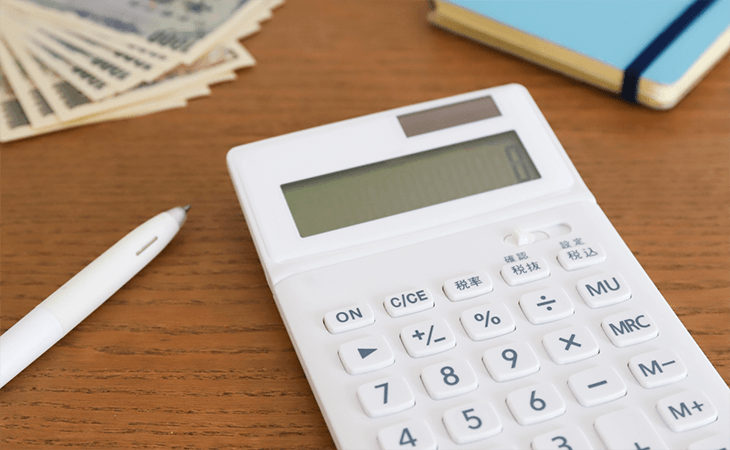
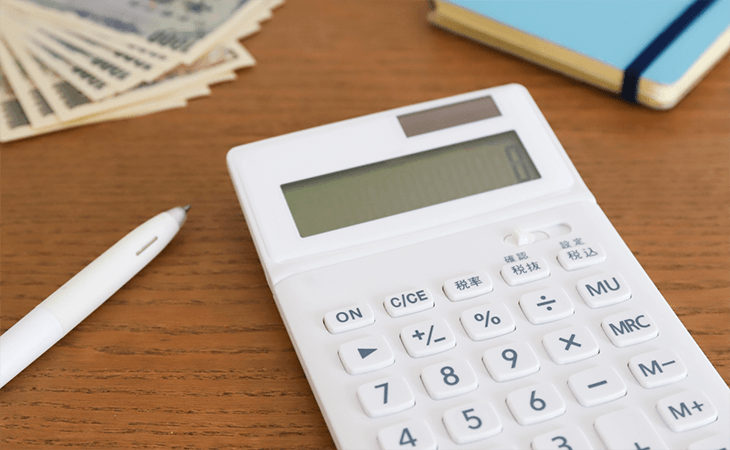
1章でも紹介しましたが、Appleギフトカードは現金に戻すこともでき、後払いで購入することで手元に現金がなくても資金調達ができます!
現金に戻す方法は様々ありますが、現在は買取サイトで買い取ってもらうのが主流です。
オススメは買取ヤイバ!その理由は次の通りです。
- 24時間問い合わせOK
- 5分で申し込み完了
- 平均30分のスピード振り込み
- スタッフの対応が良い
それぞれ紹介いたします。
5-1 24時間問い合わせOK
買取ヤイバは、24時間年中無休で営業しています!
スタッフも常に常駐しているので、気になることがあれば気軽に問い合わせも可能です。
問い合わせ方法も電話・メール・LINEと様々なので、自分の聞きやすい方法で聞くことができます!
5-2 スマホで選ぶだけ!5分で申し込み完了
ホームページやLINEから必要項目を選択するだけで申し込みが完了します!
入力に必要な時間も5分もあればOK!
忙しい方でも、移動時間や家でのながらタイムなどの隙間時間に申し込むことができるのはありがたいですよね。
5-3 平均30分のスピード振込
買取ヤイバは、買取サイト業界の中でも振込速度が平均30分と早いです!
15分で入金の実績もあり、Appleギフトカードの換金率も85〜95%と高額で、24時間いつでも好きな時間に申し込みができてこのスピードなら嬉しいですよね。
そのためいつでも自分の好きなタイミングで換金ができます!
5-4 スタッフの対応が良い
買取ヤイバは、ネット上でもスタッフの対応が親切で良いと評判です!
困ったことやわからないことがあっても丁寧に教えてくれるので、気軽になんでも相談することができます。
万が一のことがあっても安心して聞くことができるのは嬉しいですよね。
まとめ
Appleギフトカードの使い方は、大きく分けて8通りあります。
デジタルコンテンツなどのサービスに使うだけでなく、製品の購入や現金に戻すことも可能です!
販売場所は店頭とネットの2つがあり、決済方法やポイント還元などに差があるので購入する際は注意しましょう。
万が一使えない場合は、カードの種類や入力に誤りがないか確認するようにしましょう。
Appleギフトカードの使い道が見つからない場合、現金に戻すなら高換金率&スピード振り込みの買取ヤイバがオススメです!